发布时间:2017-03-27 13: 19: 54
在一个工程中数据库往往要分为实际运用数据库和测试数据库,最直接的方法当然是从源数据库中导出.sql文件再导入到本地的数据库中。比如有一个项目数据库在服务器上现在想导出一份到本地做测试用,在本地使用Navicat for MySQL可以连接到服务器数据库,但是从服务器数据库导出的.sql文件后再导入到本地的数据库中总是出现错误(如下图所示),下面一起来探讨MySQL导入sql文件出错的解决方法。

具体解决方法如下:
1.在本地建一个与数据库同名的数据库。
2.选择Navicat中连接服务器的数据库,在菜单栏选择“工具”——“数据传输”,如下图所示。
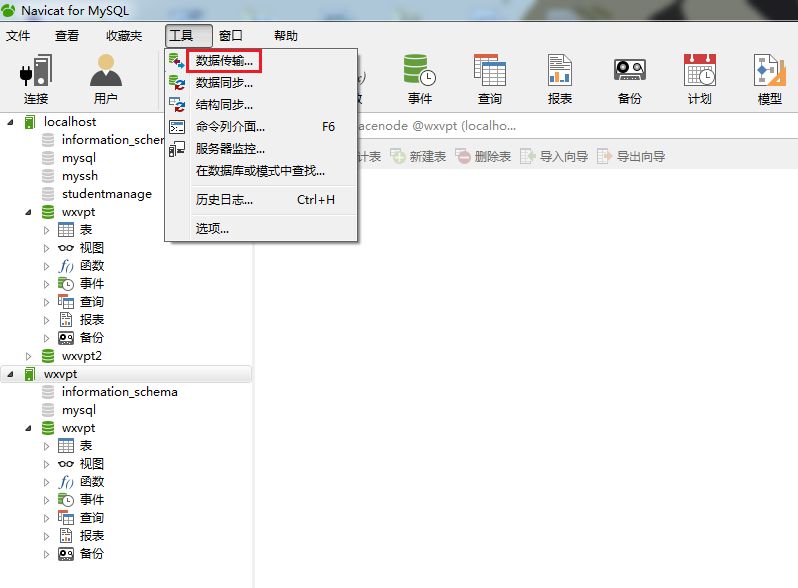
3.在弹出的数据传输窗口中,“源”的部分就是你要导出的源数据库,“目标”就是本地的数据库,点击左下角全选后,再点击“开始”按纽。
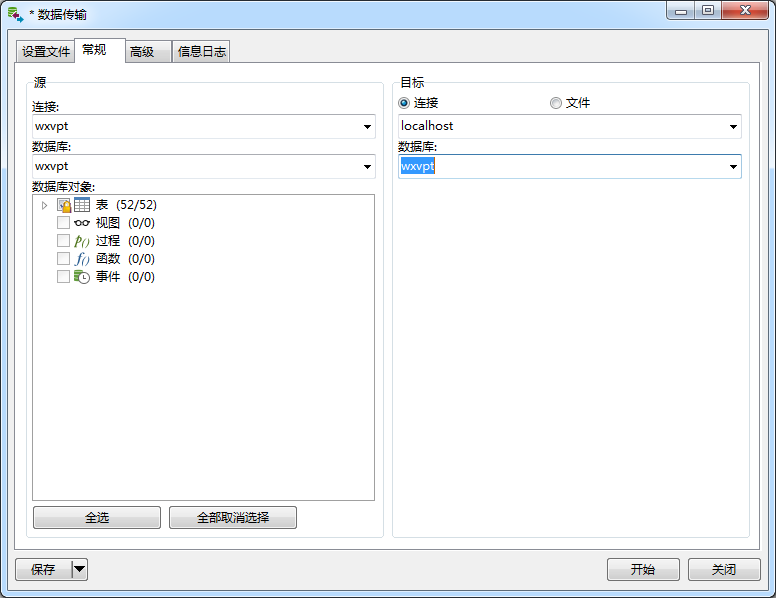
4.在弹出的对话框点击“确定”。
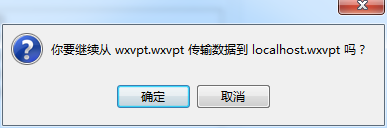
5.在数据传输完成时,点击右下角的“关闭”按钮,如下图所示。
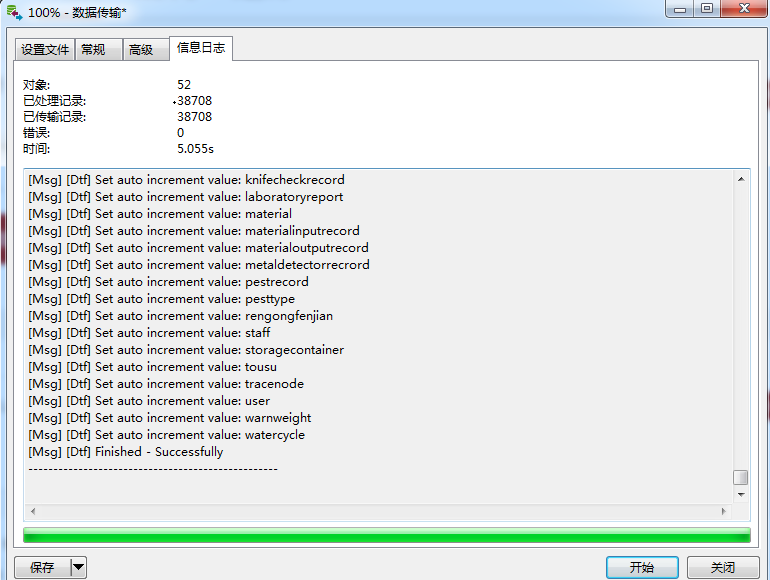
1.在连接服务器中的数据库上新建备份,选中要备份的数据库,点击菜单栏上的备份按钮,接着鼠标单击新建备份。然后选择备份文件鼠标右键选择提取SQL,如下图所示。
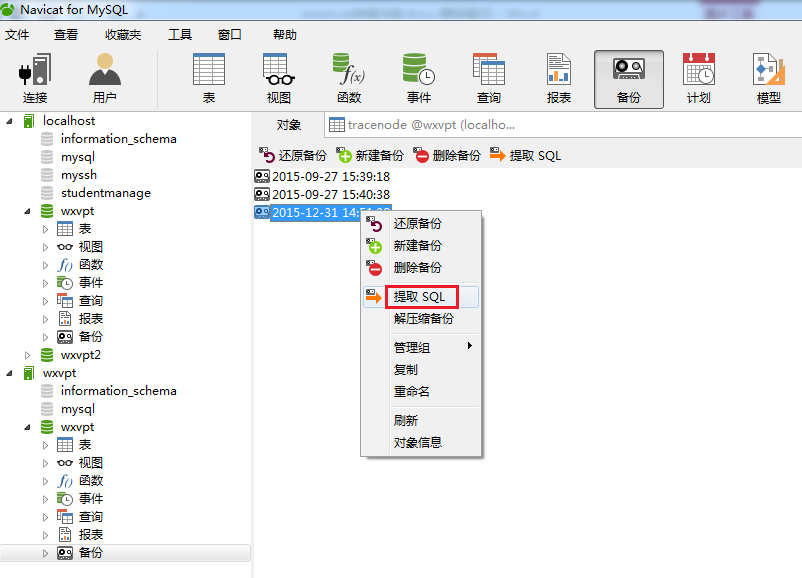
2.在弹出的提取对话框点击“开始”,选择保存文件的位置,然后就会自动开始提取文件,当提取完成时,点击关闭,关闭对话框。
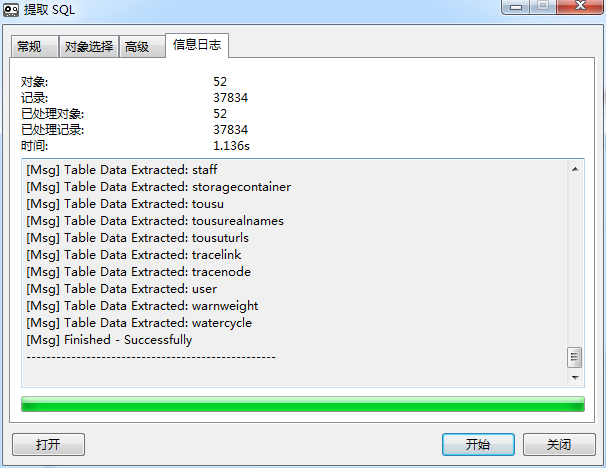
3.这样我们就得到了备份转储的.sql文件,再将这个.sql文件导入到本地的数据库中,结果就不再提示有错误了,如下图所示。

如果Navicat在连接MySQL数据库时不支持远程连接,会出现错误提示:ERROR 1130: Host * is not allowed to connect to this MySQL server。解决该问题的具体教程可参考: Navicat for MySQL远程连接ERROR 1130。
以上就是给大家分享的在Navicat for MySQL导入sql文件出错的解决方法,主要是先将数据导入到本地数据库,然后从备份中导出.sql再导入到本地数据库中,按照上面的步骤操作,就可以解决文件出错问题了。使用该软件之前需要将其激活,点击 Navicat注册码,使用注册码激活该软件,即可进行数据库管理工作。
展开阅读全文
︾